SWIS (See What’s In Store)(Google)
Vuoi vendere online?
Crea il tuo e-commerce con i nostri esperti qualificati!
L’acronimo SWIS sta per “See what’s In Store” ed è la funzione di Google che mostra i prodotti disponibili in un’attività commerciale fisica.
La funzionalità SWIS di Google è utile ai negozi fisici per mostrare ai navigatori che sono geograficamente a loro vicini i propri prodotti immediatamente disponibili e innescare le dinamiche del Webrooming e limitare quelle dannose dello Showrooming.
- 1. Come funziona See What’s In Store di Google (SWIS)
-
2.
Come si attiva See What’s In Store di Google (SWIS)
- 2.1. Configurare Google Merchant Center e il Profilo dell’attività su Google
- 2.2. Scegliere il tipo di esperienza sulla pagina di destinazione per gli annunci di prodotti disponibili localmente
- 2.3. Creare il feed dei prodotti da inviare a Google Merchant Center
- 2.4. Richiedere la verifica dell’inventario
- 3. Quanto costa Google See What’s In Store (SWIS)
- 4. Quali sono i prodotti ammessi su Google SWIS
Come funziona See What’s In Store di Google (SWIS)
La funzionalità SWIS (See What’s In Store) è integrata nelle schede di Google My Business.
Quando un navigatore cerca un’attività commerciale specifica, Google mostra la scheda My Business sulla destra della pagina, contenente tutti i dettagli dell’attività commerciale come i giorni e gli orari di apertura, l’indirizzo, i recapiti, le recensioni e altro.
Tra queste informazioni compaiono anche i prodotti che quell’attività commerciale vende.
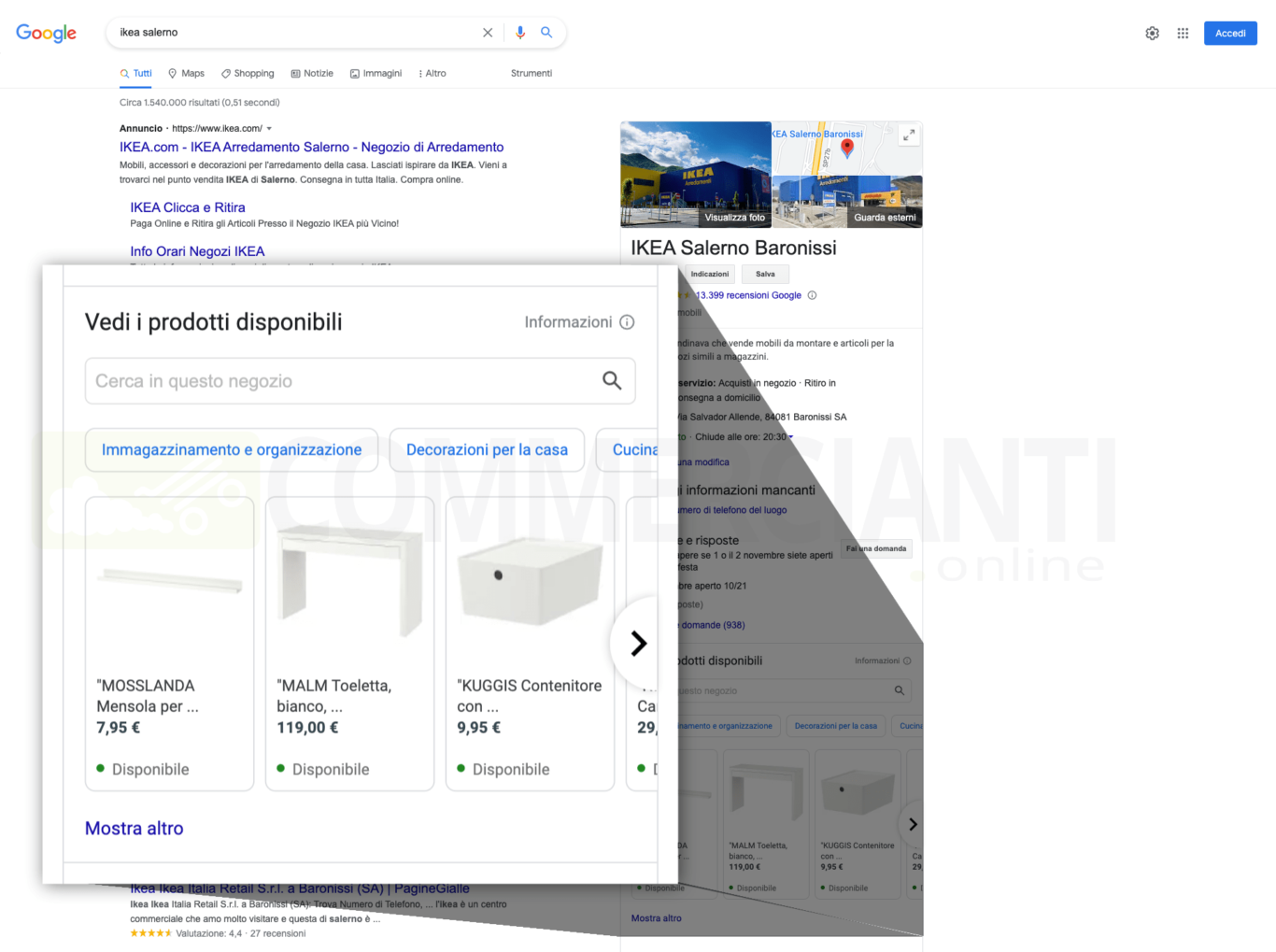
Il box “Vedi i prodotti disponibili” presente nella scheda Google My Business dell’attività locale mostra 3 funzionalità principali:
- Ricerca dei prodotti, per cercare, tra quelli disponibili nel negozio locale, un prodotto in particolare;
- Categorie, per sfogliare il catalogo;
- Carosello di prodotti, che mostra alcuni prodotti in evidenza.
Per ciascun prodotto presente nel carosello, SWIS mostra il nome, il prezzo e la disponibilità.
Alla fine del box c’è un link “Mostra altro” con il quale si accede all’intero catalogo del negozio locale.
Il catalogo del negozio locale
Cliccando sulla voce “Mostra altro” si accede all’intero catalogo.
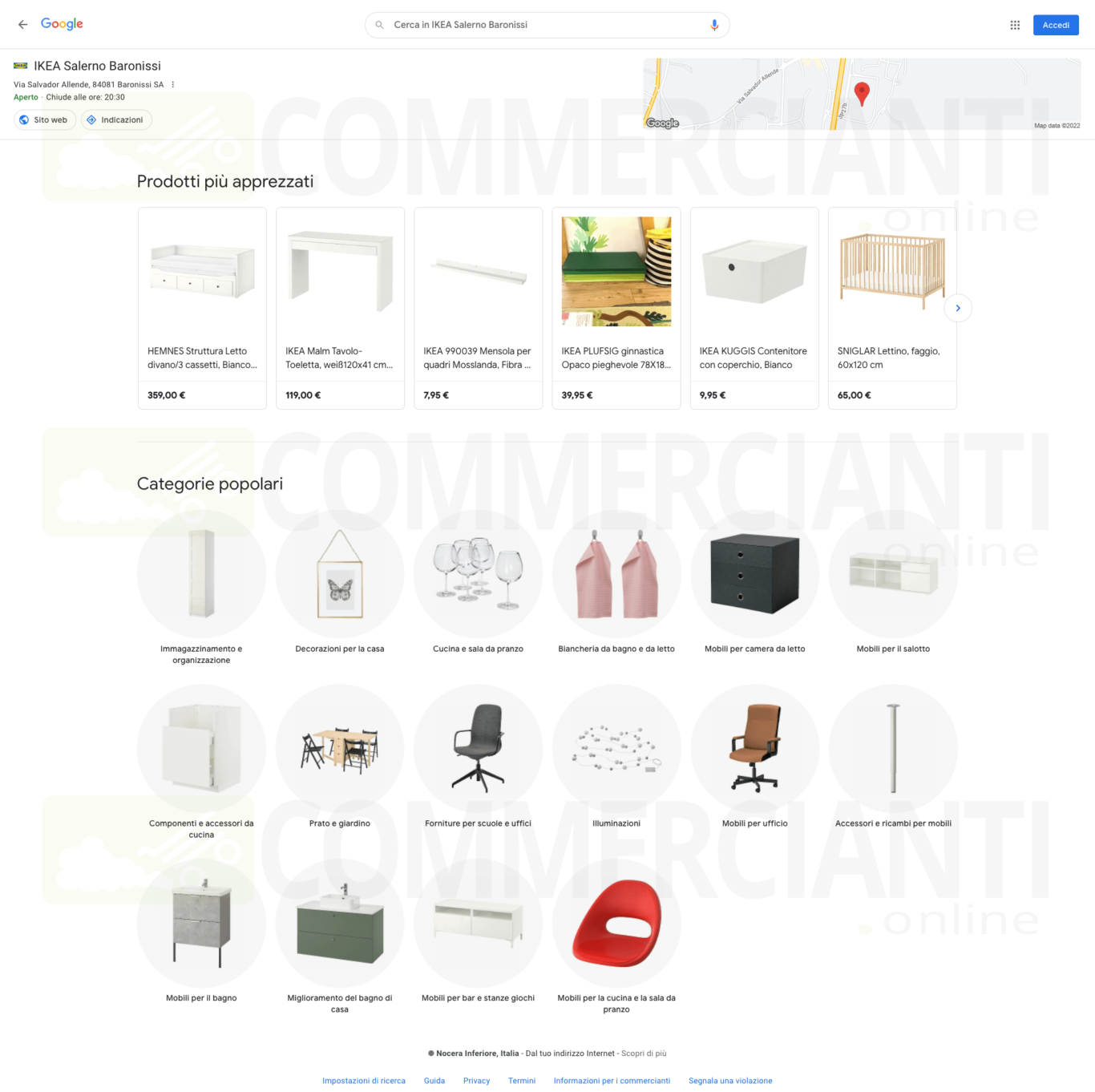
La pagina del catalogo mostra le informazioni essenziali del negozio locale come il nome, l’indirizzo, il link al sito web, il pulsante per ottenere le indicazioni, il numero di telefono e una piccola mappa.
Quindi mostra i prodotti più apprezzati dai navigatori e poi le categorie merceologiche.
Le categorie merceologiche
Cliccando su una categoria merceologica, Google mostra l’elenco dei prodotti in essa contenuti.
È possibile filtrare i prodotti in base a vari criteri, a seconda di come il negozio ha configurato l’invio dei prodotti a Google.
Per esempio, è possibile filtrare i prodotti in base al prezzo, alla marca, alle recensioni e ordinarli per punteggio della recensione per prezzo e per pertinenza.
La “pertinenza” è un criterio di ordinamento basato sulla profilazione che Google fa di ciascun navigatore, mostrando per primi i prodotti che ritiene possano maggiormente interessare al navigatore che sta visualizzando il catalogo.
È importante precisare che le recensioni mostrate non sono verificate da Google.
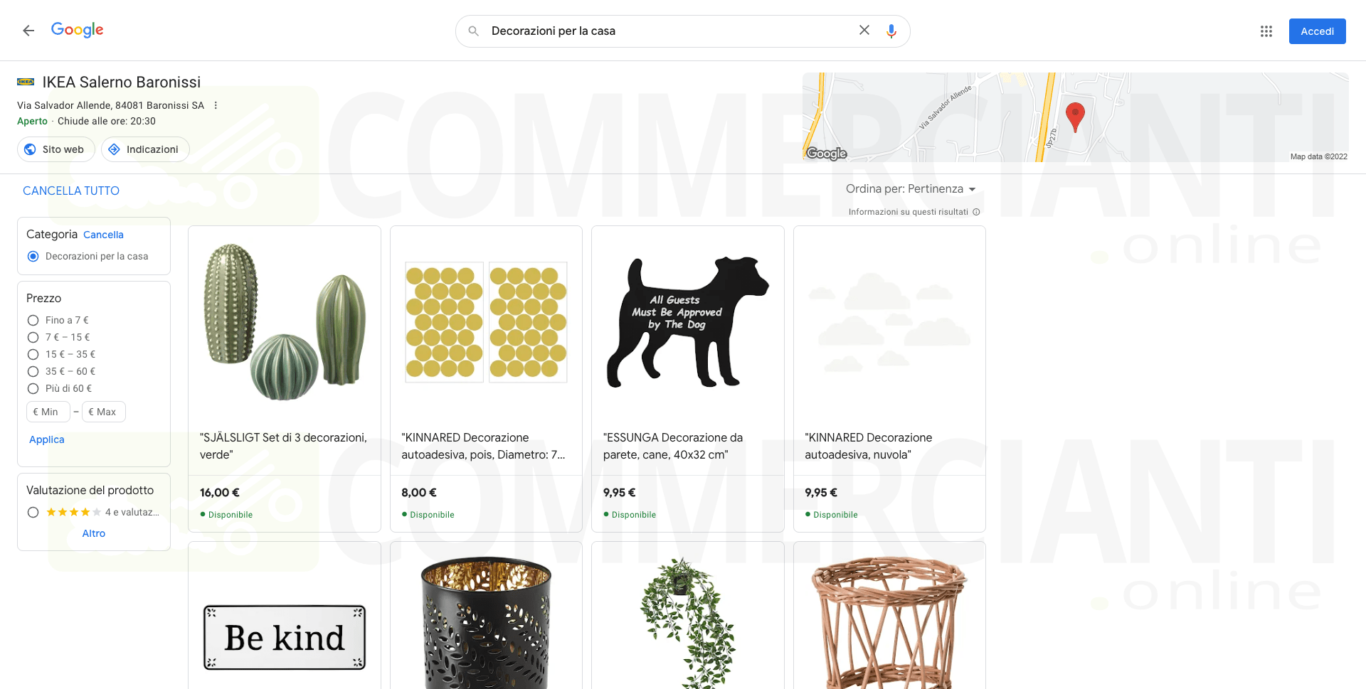
La scheda di un singolo prodotto
La scheda prodotto è focalizzata sull’acquisto online o sull’acquisto locale.
Anzichè avere il classico pulsante “Acquista” presente su tutti gli e-commerce, qui c’è una serie di opzioni che rimandano al sito e, soprattutto, riportano gli orari di apertura: è una scheda pensata per dirottare traffico offline, fisicamente in negozio, per attivare la dinamica del webrooming.
Ovviamente, qualora lo volesse, il navigatore può anche decidere di acquistare direttamente su Internet, sul sito del produttore.
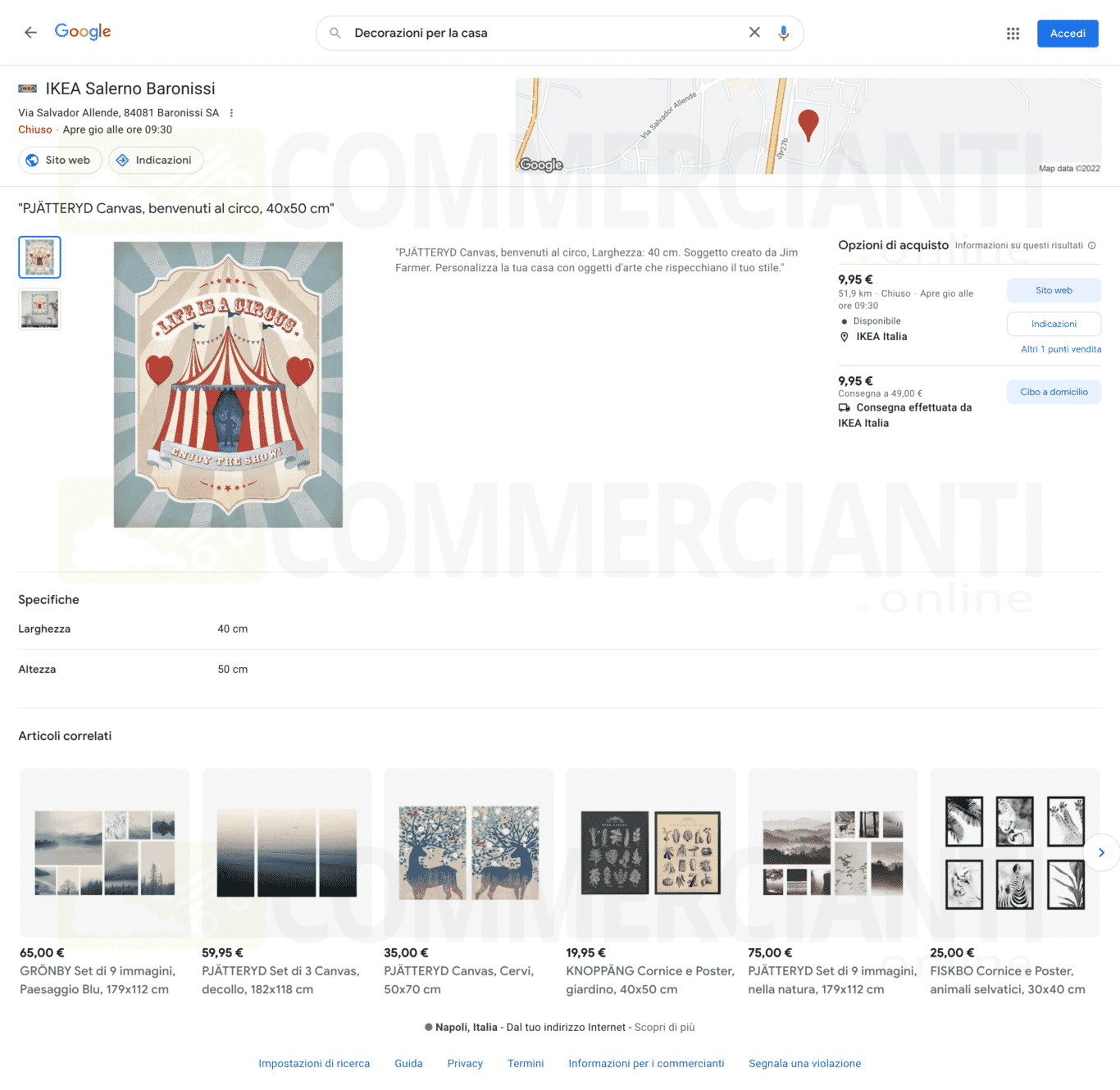
La scheda prodotto può mostrare molte informazioni, a seconda di quelle disponibili e a seconda dei casi.
Tra queste abbiamo:
- La distanza in kilometri tra il navigatore e il negozio;
- Le indicazioni stradali per raggiungere il negozio;
- Il pulsante “Chiama”, per chiamare direttamente il negozio;
- La disponibilità del prodotto in negozio;
- Le opzioni di acquisto: consegna a domicilio, ritiro in negozio;
- Gli eventuali altri punti vendita, con le rispettive informazioni;
- Il link alla scheda del prodotto sul sito dell’attività commerciale.
La justification “Disponibile” nel Local Pack
Nel Local Pack, Google SWIS introduce anche la justification “Disponibile”.
In questo modo per ricerche geolocalizzate di prodotti, quest’informazione compare direttamente nei risultati di ricerca.
Cercando un prodotto in particolare in una particolare area geografica, ora possiamo conoscere i negozi che lo vendono, gli orari di apertura e se, effettivamente, quel prodotto è disponibile e quando è stata aggiornata l’informazione l’ultima volta.
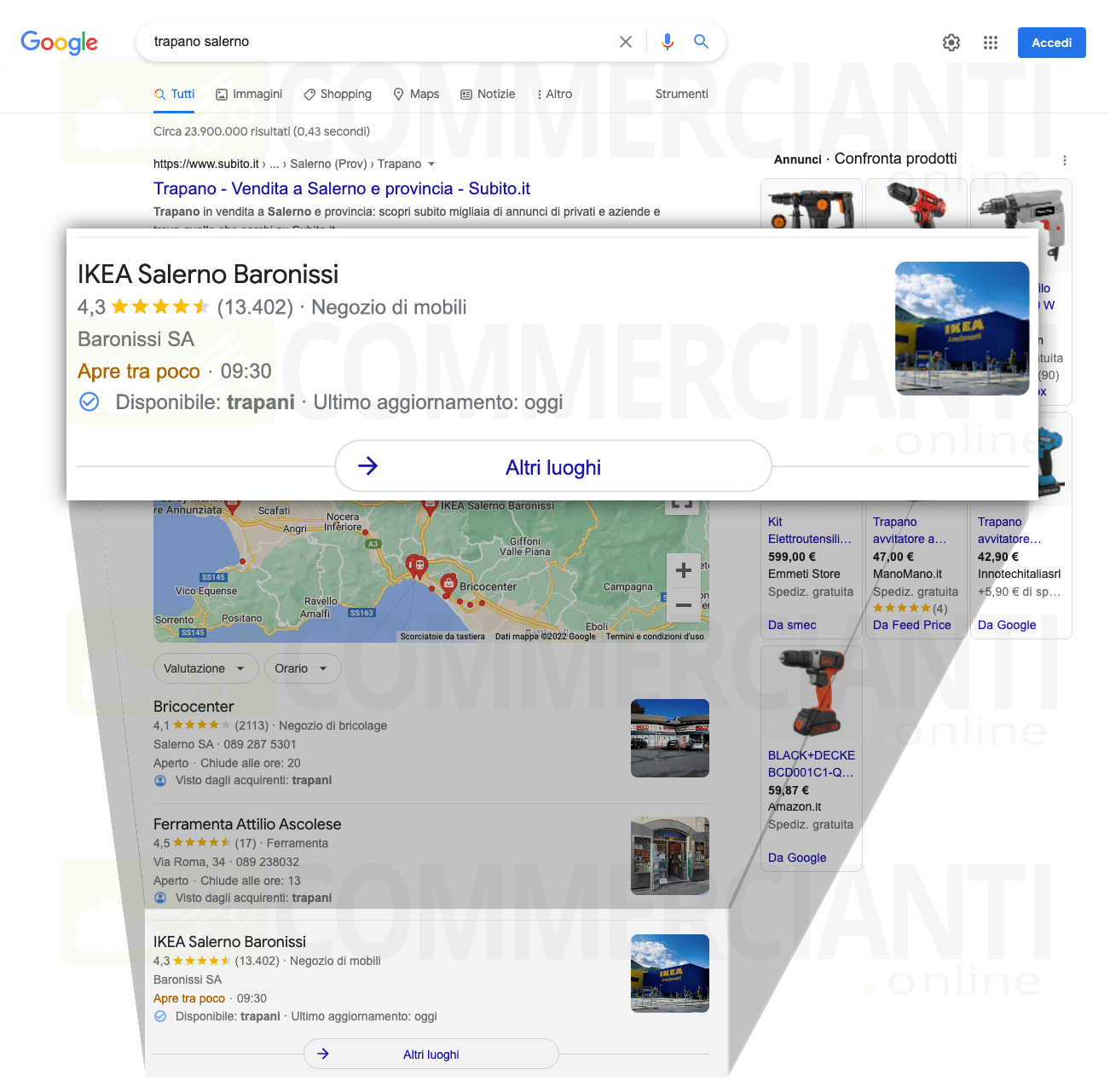
Come si attiva See What’s In Store di Google (SWIS)
Google ha messo a disposizione una guida molto dettagliata che spiega ogni singolo passaggio necessario per attivare i prodotti disponibili localmente.
Configurare Google Merchant Center e il Profilo dell’attività su Google
I prodotti disponibili localmente vengono gestiti tramite il proprio account Google Merchant Center.
Google Merchant Center è lo strumento di Google che permette di sincronizzare il proprio inventario con Google e di mostrare i prodotti in SWIS e anche negli annunci sponsorizzati.
Quindi, se ancora non si possiede un account Google Merchant Center, è necessario crearlo e configurarlo.
È possibile mostrare i prodotti disponibili localmente anche senza avere un sito e-commerce. Nel caso se ne possedesse uno, però, è possibile collegare anche quello dopo averlo verificato e rivendicato.
Le informazioni sul negozio, invece, sono gestite dal proprio Profilo dell’attività.
Il Profilo dell’attività è uno strumento che Google mette a disposizione per mostrare le attività commerciali nella Ricerca Google e su Google Maps.
Anche in questo caso, se ancora non se ne possiede uno, è necessario crearlo verificando la propria attività su Google.
Se si possiedono più negozi, potranno essere aggiunti tutti per gestirli in modo coordinato.
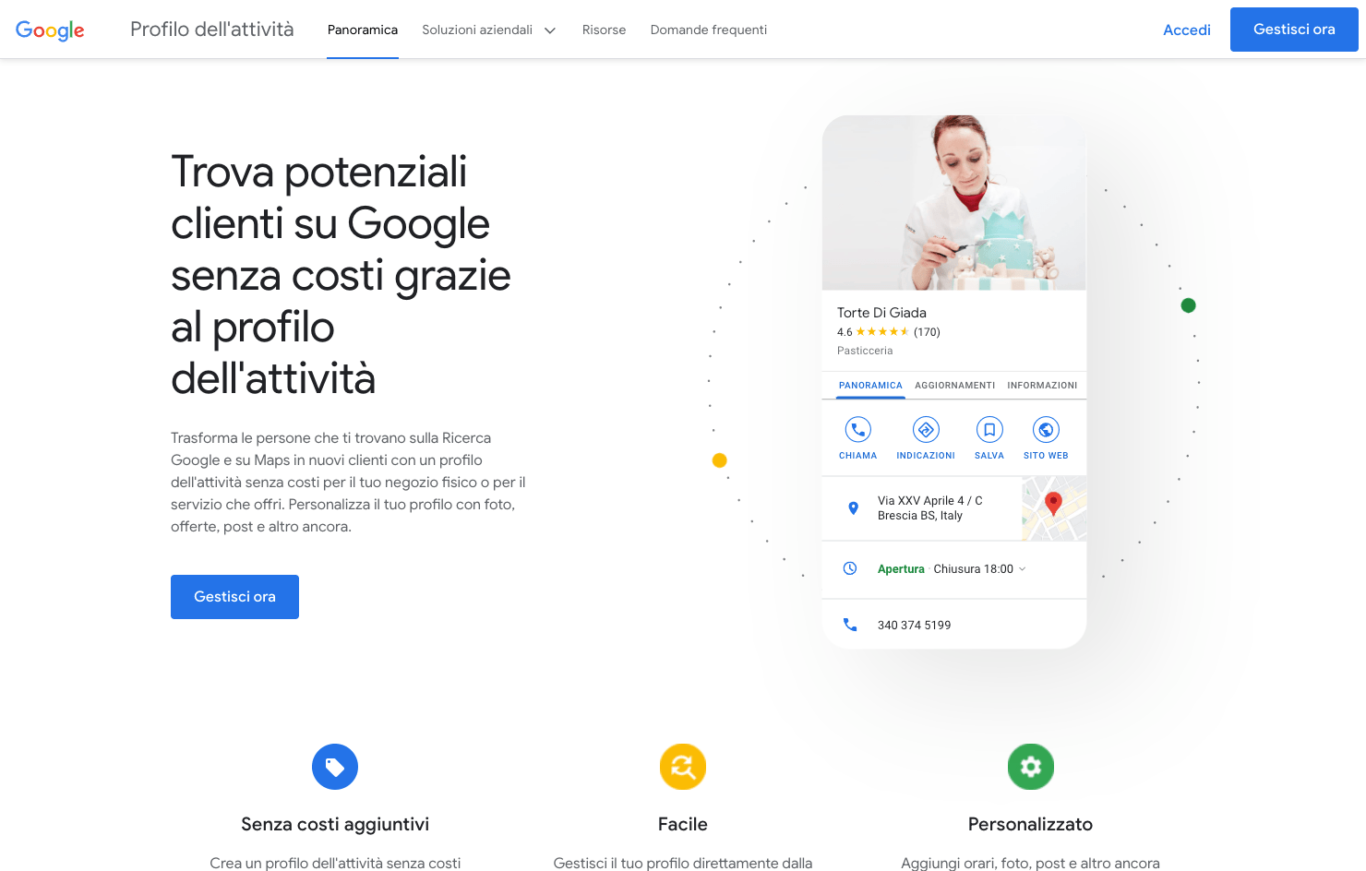
Se si intende anche pubblicare degli annunci sponsorizzati di prodotti disponibili localmente, sarà necessario creare anche un account Google Ads.
Questo è un passaggio opzionale poiché Google SWIS è completamente gratuito e non richiede necessariamente che si acquisiti della pubblicità su Google.
Una volta aperti tutti gli account, questi andranno collegati tra loro.
Quindi si dovrà collegare l’account Google Merchant Center al Profilo dell’attività su Google e, qualora si intendesse acquistare pubblicità, si dovrà collegarlo anche all’account Google Ads. È possibile anche collegare l’account Google Ads per pubblicare annunci riguardanti solo i prodotti disponibili localmente così da attivare nelle campagne Shopping i prodotti inviati.
A questo punto, dal proprio Merchant Center, si dovrà procedere all’attivazione delle schede di prodotto locali gratuite e aggiungere le informazioni sull’attività come, per esempio, il nome del negozio.
Scegliere il tipo di esperienza sulla pagina di destinazione per gli annunci di prodotti disponibili localmente
Google permette due tipi di integrazione:
- La vetrina locale su Google;
- La vetrina locale ospitata dal commerciante.
Nel primo caso, i prodotti mostrati nel box See What’s In Store rimanderanno a una pagina ospitata su Google nella quale saranno mostrate varie informazioni come l’inventario, gli orari di apertura, le indicazioni stradali e altro.
Nel secondo caso, invece, i prodotti mostrati nel box See What’s In Store rimanderanno a una pagina ospitata sul sito web del negozio.
Questa seconda opzione può essere usata solo se le pagine sull’e-commerce sono in grado di mostrare anche informazioni geolocalizzate equivalenti a quelle mostrate dalle pagine ospitate direttamente da Google.
In pratica, le pagine sul proprio e-commerce, devono mostrare informazioni come i prezzi dei prodotti in un punto vendita specifico, geograficamente vicino al navigatore, e la disponibilità effettiva del prodotto nel punto vendita.
Selezionare quest’opzione comporta anche la necessità di inviare ulteriori informazioni a Google durante le sincronizzazioni con il servizio.
Quindi, se il nostro e-commerce non possiede queste informazioni così altamente geolocalizzate, l’unica opzione possibile è la prima: la vetrina locale ospitata su Google.
Creare il feed dei prodotti da inviare a Google Merchant Center
Per inviare i prodotti a Google Merchant Center ci sono quattro metodi:
- Feed in formato XML;
- Feed in formato testo delimitato (CSV);
- Google Content API;
- Pointy by Google.
La scelta di un metodo piuttosto che un altro dipende in larga misura dalle potenzialità della tua infrastruttura tecnologica.
Qualunque sia il suo formato, il feed di inventario locale deve contenere alcune informazioni obbligatorie in mancanza delle quali i prodotti non verranno mostrati in SWIS.
Ci sono anche altre informazioni che sarebbe opportuno inviare ma che Google considera facoltative: la loro mancanza non impedisce la pubblicazione nel box See What’s In Store ma potrebbe incidere negativamente sul rendimento delle schede gratuite o degli annunci pubblicitari a pagamento.
È possibile anche configurare la frequenza di aggiornamento dell’inventario per adattarla alla velocità di rotazione del magazzino del proprio negozio.
È anche possibile usare Pointy per inviare i dati a Google Merchant Center.
Pointy è uno strumento gratuito messo a disposizione da Google che permette di creare in automatico l’account Merchant Center e caricarci i prodotti.

Non è disponibile in Italiano e, se usato in Italia ha delle limitazioni: qui da noi, infatti, possiamo usarlo per gestire i soli prodotti che abbiano un EAN o uno UPC.
È facilmente prevedibile, tuttavia, che esso verrà reso disponibile anche in Italia con supporto pieno anche per il nostro paese.
Richiedere la verifica dell’inventario
Inviato il feed con i prodotti e le loro informazioni, è necessario richiedere a Google la sua verifica.
Con questa procedura Google verifica che effettivamente il feed sia corretto e che i dati che contiene corrispondano all’inventario effettivamente disponibile nei negozi.
In estrema sintesi, la procedura prevede che, dopo aver richiesto la verifica, in una data concordata Google invii via email un modulo di sondaggio con una selezione casuale di 100 prodotti presi tra quelli inviati con il feed.
A questo punto noi dovremo verificare che le informazioni sui prodotti presenti nel modulo corrispondano effettivamente a quanto presente in negozio.
Google, inoltre, richiede anche che alcuni di questi prodotti siano fotografati per assicurarsi che non stiamo barando.
Il modulo di sondaggio va compilato entro lo stesso giorno lavorativo.
Google potrebbe richiedere ulteriori verifiche successive per assicurarsi continuativamente che le informazioni siano accurate e aggiornate.
Quanto costa Google See What’s In Store (SWIS)
Google See What’s In Store è completamente gratuito: Google mostra i nostri prodotti in modo organico e per questo non percepisce alcun compenso.
Una volta inviati i prodotti a Google Merchant Center sarà possibile, tuttavia, attivare anche annunci sponsorizzati Shopping e questi hanno un costo per click.
Tale costo è variabile e dipende da una moltitudine di fattori: il costo effettivo è determinato dal risultato dell’asta a cui partecipiamo per mostrare i nostri annunci (modello CPC – Cost per Click).
Se Google SWIS non ha costi diretti, è tuttavia necessario considerare i possibili costi variabili.
Se decidiamo di fare tutto in casa, potremmo usare un CSV per caricare e aggiornare i prodotti giornalmente a un costo sostanzialmente pari a zero.
È possibile, però, implementare soluzioni più avanzate che rendano automatico o almeno semi-automatico il processo di invio e aggiornamento, a seconda del gestionale che usiamo in negozio, limitando il tempo che dobbiamo dedicare a questa attività e limitando gli errori umani.
Una possibile configurazione potrebbe essere, per esempio, la sincronizzazione del gestionale con il sito di commercio elettronico e poi la sincronizzazione del l’e-commerce con Google Merchant Center: l’e-commerce fungerebbe da punto centrale dal quale inviare i prodotti non solo a Google Merchant Center ma anche a altri strumenti come il catalogo Facebook, Amazon e altri.
Questa è la soluzione che adottiamo qui a Commercianti.Online perché è la più flessibile ed economicamente efficiente rispetto alla gestione integrata dei vari strumenti partendo dal gestionale (che potrebbe avere limitazioni o potrebbe proprio non permettere una gestione così flessibile dei prodotti).
È ovvio che questi, sebbene non siano costi diretti derivanti dall’uso di Google Merchant Center, sono comunque dei costi da tenere in considerazione.
Quali sono i prodotti ammessi su Google SWIS
Per inviare i prodotti a Google si usa il proprio account Merchant Center, lo stesso che si usa anche per inviare i prodotti da usare nelle Shopping ads.
Le norme relative ai prodotti, quindi, sono quelle previste per Merchant Center.
Esistono cinque categorie principali di prodotti che non possono essere inviati a Merchant Center (e che quindi non possono essere mostrati in Google See What’s In Store):
- Articoli contraffatti;
- Prodotti pericolosi;
- Prodotti che favoriscono comportamenti fraudolenti;
- Contenuti inappropriati;
- Contenuti non supportati negli annunci Shopping.
Esiste, poi, una serie di prodotti che sono soggetti a limitazioni. Alcuni di questi sono:
- Prodotti per adulti;
- Bevande alcoliche;
- Prodotti correlati alla salute;
- Prodotti correlati a giochi e scommesse;
- Alimenti e bevande analcoliche ad alto contenuto di grassi, zuccheri e sale.
Articoli contraffatti
È importante sapere che questa norma si applica non solo ai prodotti inviati direttamente a Merchant Center, ma anche ai prodotti presenti sul sito, anche se non inviati a Merchant Center.
Sono considerati contraffatti tutti quei prodotti che presentano somiglianze con prodotti “ufficiali” tali da indurre il navigatore a credere che siano originali.
Anche le repliche o le riproduzioni, anche se espressamente descritte come tali, sono vietate.
Prodotti pericolosi
Sono considerati pericolosi i prodotti che provocano o possono provocare danni o lesioni. Rientrano in questa categoria, quindi, prodotti come droghe, attrezzature per il consumo di droghe, materiali esplosivi o fuochi d’artificio, i prodotti correlati al tabacco.
Se il prodotto, invece, è concepito per aumentare la sicurezza, allora è ammesso. Per esempio, è possibile inviare a Merchant Center prodotti che servano ad aumentare la sicurezza di un’arma (blocchi per grilletti o spille di sicurezza).
Non è ammesso, invece, l’invio di prodotti che servano ad aumentare le funzionalità di un’arma.
Anche nel caso in cui questi prodotti siano usati a fini sportivi, di autodifesa o di combattimento essi sono vietati perché, astrattamente, idonei a causare danni o lesioni se usati in modo incauto.
I coltelli sono una categoria speciale perché la loro ammissibilità o meno dipende dall’uso che servono: se sono coltelli da cucina, per esempio, allora sono ammessi; se sono coltelli concepiti per ferire, invece, non sono ammessi.
I prodotti collegati al fumo, in via diretta o indiretta, sono sempre vietati: le cartine, per esempio, sono vietate.
Prodotti che favoriscono comportamenti fraudolenti
Rientrano in questa categoria quei prodotti che possono invogliare a tenere comportamenti disonesti, anche se non necessariamente illegali.
Per esempio, la vendita di microcamere pubblicizzate come strumento per spiare il partner non è ammessa. Se sono pubblicizzate come strumento per tenere sotto controllo la propria casa, invece, sono ammesse.
Prodotti inappropriati
Sono tali quei prodotti che incitano all’odio, alla violenza, alla discriminazione e, in generale, tutti quei prodotti che evocano sentimenti contrastanti, divisivi o offensivi.
Rientrano in questa categoria i prodotti che siano dispregiativi o pericolosi, che siano scioccanti, che evochino eventi sensibili.
Anche gli animali sono tutelati dalle norme pubblicitarie di Google.
Pertanto, prodotti che siano derivati da specie animali minacciate o estinte sono vietati (es.: integratori a base di pinne di squalo); vendere scatolette di tonno, invece, è perfettamente ammissibile.
Prodotti non supportati negli annunci Shopping
In questa categoria rientra un’ampia varietà di prodotti.
Alcuni dei prodotti non ammessi che rientrano in questa categoria sono i biglietti, veicoli vari, prodotti finanziari, ebook, valute, servizi, proprietà immobiliari, prodotti a fatturazione periodica.
Anche in questo caso ci sono delle eccezioni.
Per esempio, tra le valute Google fa rientrare l’oro, ma ammette la vendita di gioielli in metalli preziosi.
Oppure vieta i prodotti a fatturazione periodica, ma ammette la vendita a rate di prodotti costosi, a patto che rientrino in una delle categorie espressamente ammesse.
Prodotti soggetti a limitazioni
Questi sono prodotti che non sono vietati ma che, se inviati al Merchant Center, devono rispettare stringenti requisiti di idoneità.
Per esempio, i prodotti per adulti non devono mostrare immagini sessualmente esplicite o pedopornografiche; le bevande alcoliche sono soggette a limiti geografici o a limiti circa le funzionalità attivabili per l’acquisto; i farmaci e i prodotti collegati alla salute possono richiedere autorizzaizoni speciali alla pubblicazione su Google o rispettare norme specifiche (per esempio, la prescrizione medica) o non essere ammessi a seconda dei contenuti del farmaco o prodotto.
Per i prodotti ad alto contenuto di grassi, zucchero o sale la valutazione è molto sfumata, elastica e variabile e il novero di prodotti incluso è molto ampio. Rientrano tra questi prodotti, per esempio l’acqua o i salumi.
Cosa fare con i prodotti “incerti”
Per esempio, una roncola (attrezzo usato in montagna per crearsi varchi tra la boscaglia) è un prodotto vietato o non è un prodotto vietato?
Un porta tabacco è un prodotto vietato o non è un prodotto vietato?
Un salume tipico è un prodotto con limitazioni o senza limitazioni?
Questi sono casi difficili da prevedere e l’unica soluzione che si ha è di provare a inviarli a Merchant Center e vedere se vengono bloccati o ristretti o meno: nel caso succedesse, allora va valutata la possibilità di chiedere una revisione della decisione, di modificare le informazioni del prodotto o di rimuoverlo del tutto dal feed di prodotti inviato a Merchant Center.
Vuoi vendere online?
Crea il tuo e-commerce con i nostri esperti qualificati!
Ti è piaciuto questo post?
Puoi ringraziarci con un semplicissimo Mi Piace 🙂
I commercianti che vendono online già leggono Commercianti•Online!
E TU? ISCRIVITI ORA!